蘋果(Apple)公司曾經預告過會替 Apple Music 加入「音樂回憶」歌單功能(Apple Music Replay),可以知道我們這一年內最常聽的是哪首歌曲和最喜愛聽的藝人歌手,至於 Apple Music 音樂回憶功能要怎麼使用呢?這篇就來教大家操作。
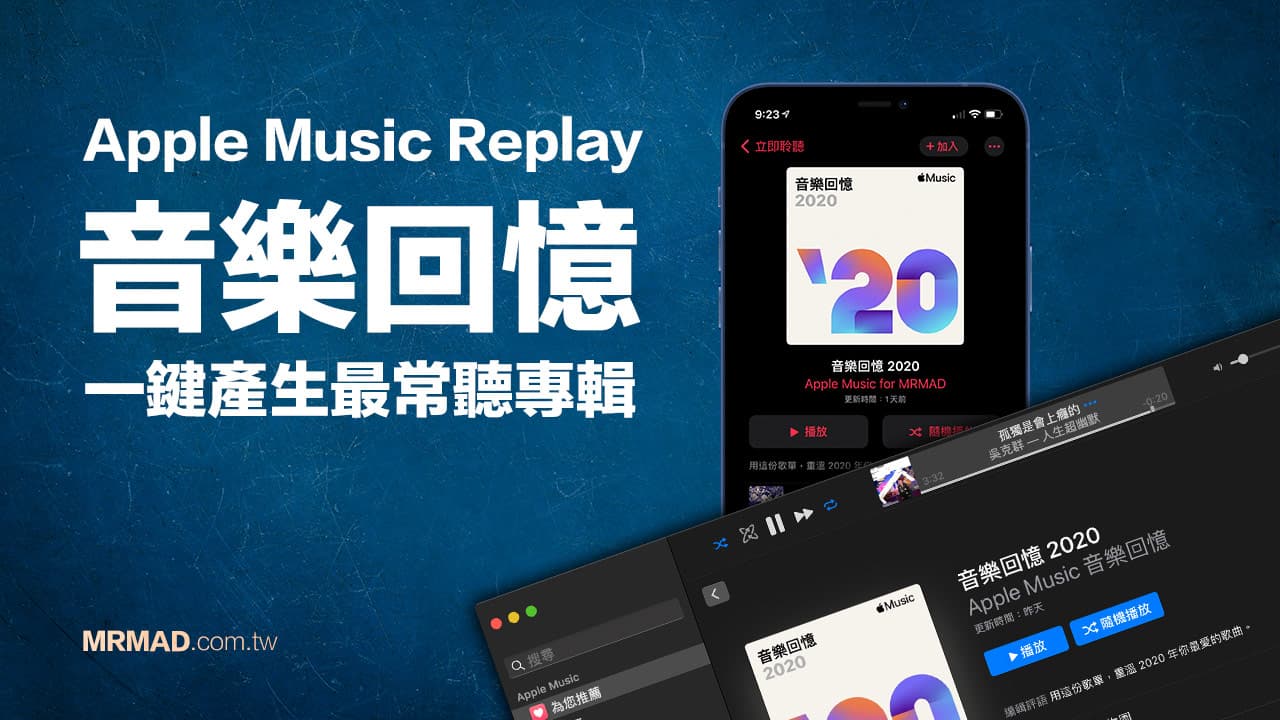
Apple Music Replay 音樂回憶是什麼?
幾乎每年到12月底各大網站就會推出年度回顧、今年回顧統計,最常見的是 Spotify 每年都會推出音樂榜單(Spotify Wrapped),然而 Apple Music 同時推出類似的功能「音樂回憶(Apple Music Replay)」歌單功能,讓熱愛聽音樂的用戶能回顧今年都聽了哪些音樂,快速了解自己最常播放的專輯以及最喜愛的歌手。
音樂回憶是如何運作的?
音樂回憶(Apple Music Replay)主是聆聽 Apple Music 時會自動紀錄,並且用來計算今年度最常播放的100首歌曲、專輯與藝人,會自動建立一個該年度的「音樂回憶」播放清單,透過清單就能快速了解當年自己最常聽的音樂是哪些。
至於 Apple Music Replay 統計方式,也包含多種其他因素來確定今度用戶喜愛播放的音樂,例如:
- 在任何使用 Apple ID 登入 Apple Music 的裝置上播放的音樂
- 不包括在已關閉「設定」中「使用聆聽記錄」的裝置上播放的音樂
- 僅計算 Apple Music 目錄中可用的音樂
- 在您的資料庫中播放的歌曲必須與您的 Apple Music 訂閱同步
- 聆聽過的歌曲、藝人或專輯需達到最低限度的播放次數和時間
音樂回憶多久更新一次?
Apple Music 會自動在每週自動更新「音樂回憶」播放列表,不需要等到年底才能夠知道當年度自己最常聽的專輯音樂有哪些,不定時都能透過底下方法查詢 Replay 播放列表歌曲,能夠節省還要手動創建歌單。
如何用 Apple Music Replay 音樂回憶功能?
想要取得 Apple 音樂回憶功能(Apple Music Replay)需要先訂閱 Apple Music 才能夠使用。如果沒有訂閱也沒關係,現在《Shazam》音樂辨識軟體能免費領取最高5個月免費 Apple Music ,可透過「這篇教學領起來」。
透過 Apple Music 電腦版
- Apple 音樂回憶網頁:replay.music.apple.com
如果已經有 Apple Music 用戶,可以直接透過手機或電腦打開「Apple音樂回憶」網頁,並且點選「Get Your Replay Mix」。
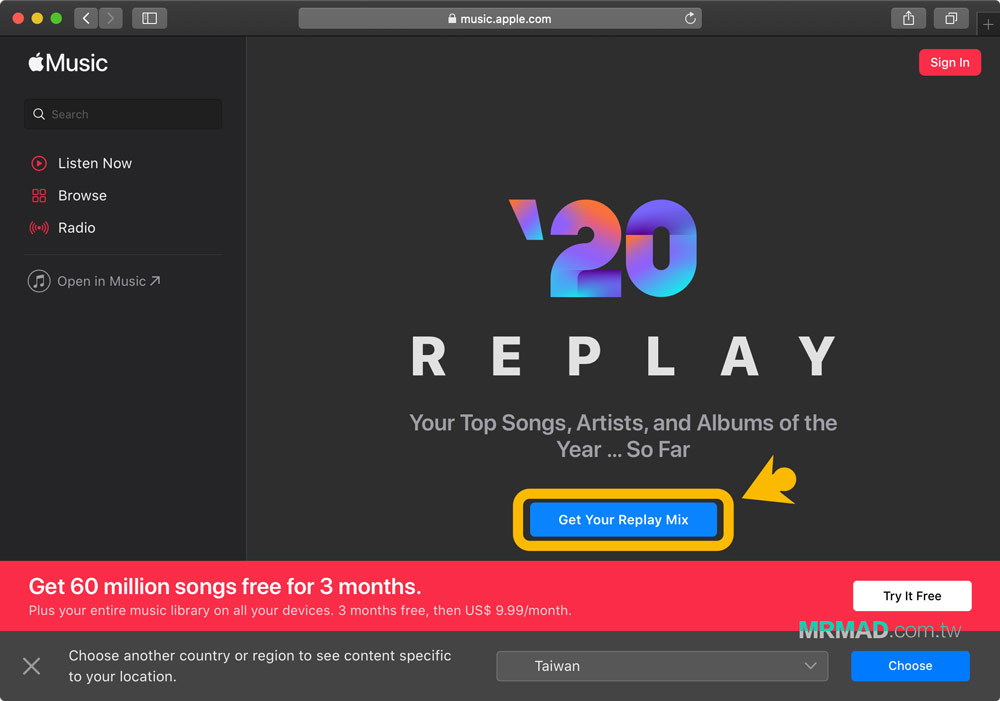
就會建立 2020 Apple 音樂回憶清單了!接下來就可點擊「PLAY」就可立即播放,別忘記要點「+ADD」來加入到帳號內唷!
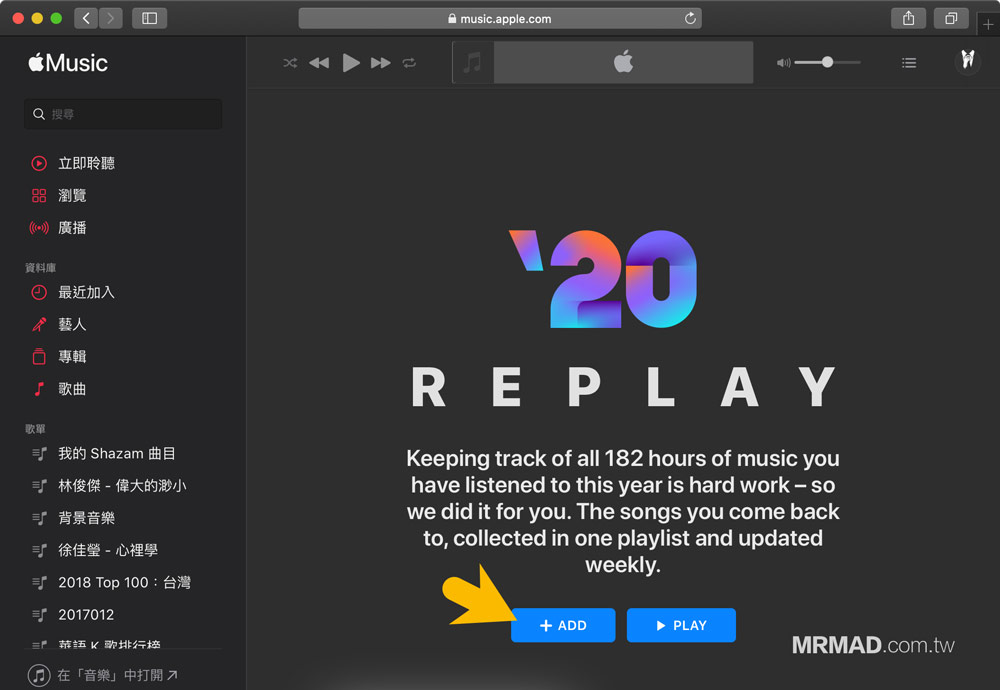
並且透過電腦版 iTunes 或 Mac 版 Apple Music ,同樣能看見音樂回憶 2020 歌單了!
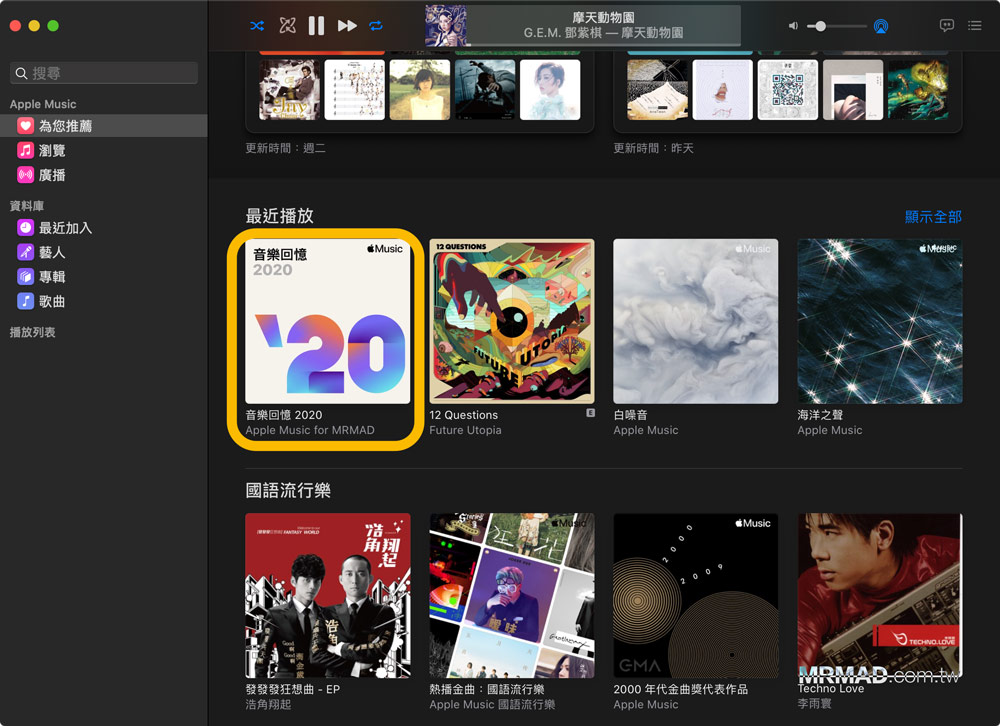
透過這份音樂回憶歌單就能重新複習幾年度最愛的歌曲,如想要將歌單分享給其他朋友或網友,也可以點擊右側「三個點」>「分享播放列表」,透過拷貝連結、電子郵件、訊息或取得嵌入碼將歌單分享出去。
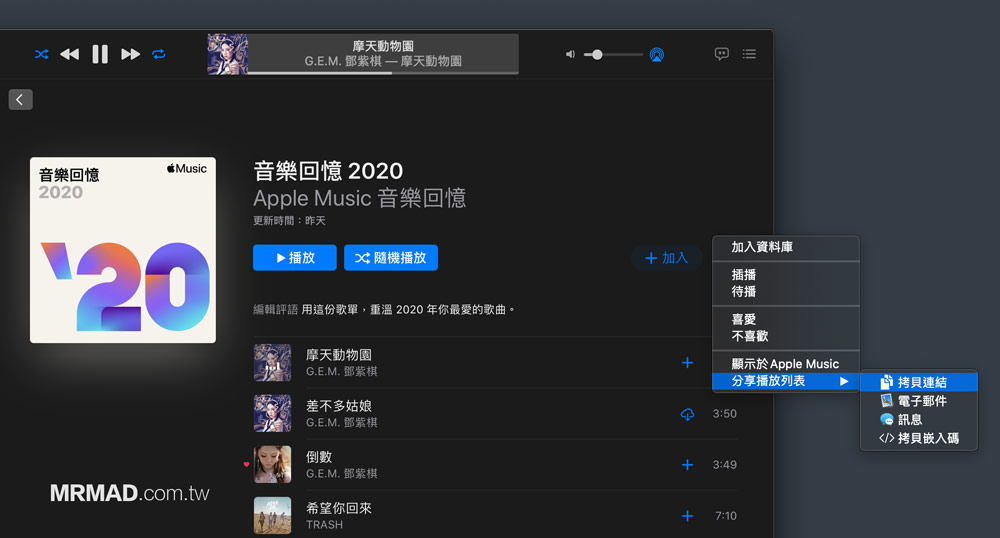
透過 Apple Music 手機版
如果是使用 iPhone、iPad 或 iPod touch 直接打開 Apple Music App 後,在立即聆聽頁面滑到最底,就會看見「音樂回憶:您的歷史熱門歌曲」專區,裡面就會有當年度的音樂回憶,甚至 Apple Music 音樂回憶年度封面也會出現最愛聽的歌手名單(隨當年度出現)。
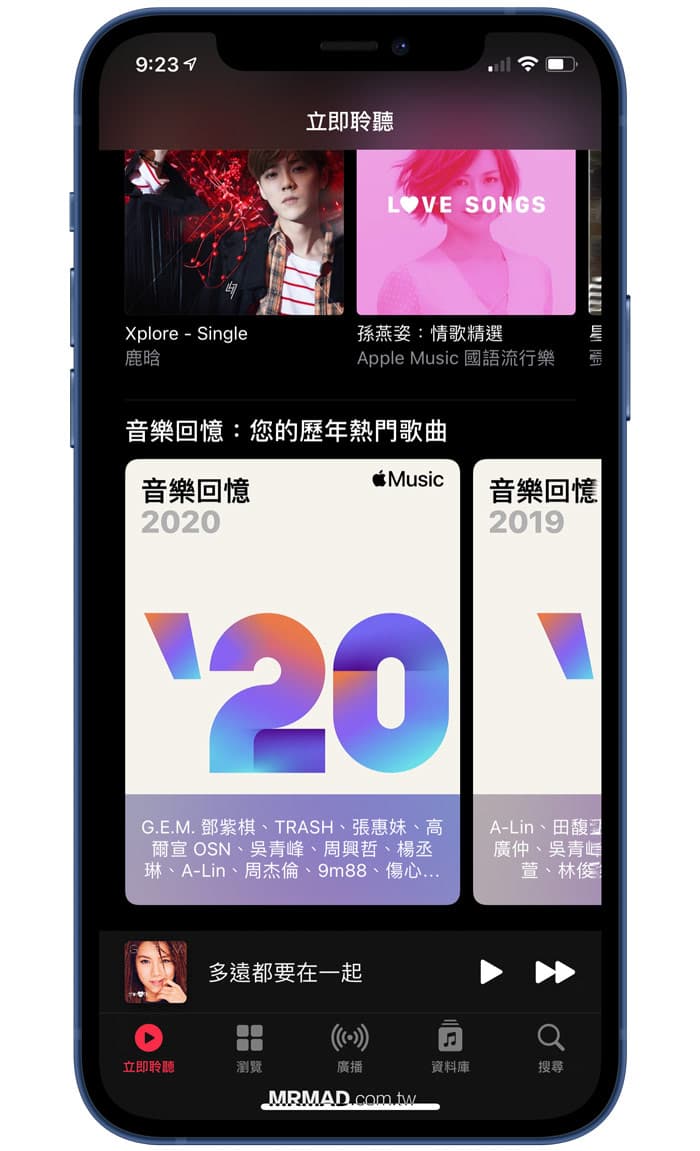
如果使用 Apple Music 好幾年,也可以回顧前幾年瀏覽當年自己都在聽哪些專輯和歌手音樂。
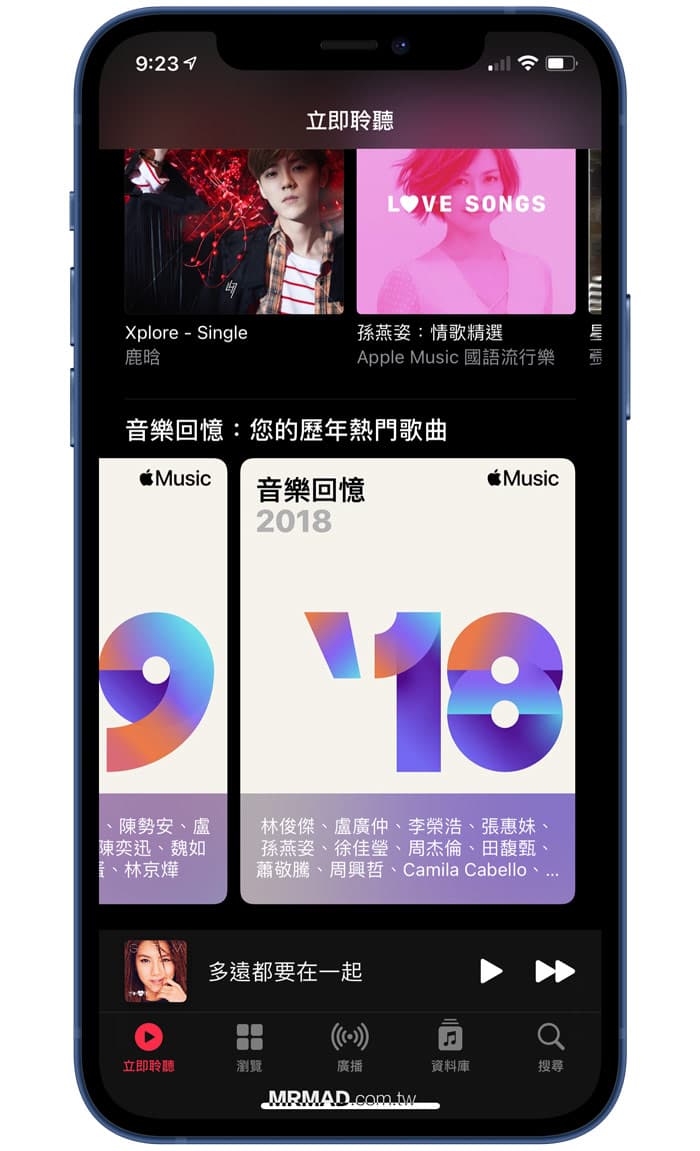
整體來說 Apple Music 透過點擊聆聽等演算法來產生這份當年度歌單,對於比較習慣會聽固定音樂的用戶,那麼這份音樂回憶歌單對你肯定會很有用,甚至連出門也可以透過 CarPlay 或藍牙連接車內主機來播放音樂唷!

瘋先生 Apple Music 回顧歌單
音樂回憶2021
音樂回憶2020
透過 Apple Music 年度回顧功能後,就能夠自動建立當年度音樂清單,並且顯示用戶最常聽的歌曲、專輯和歌手,不管是電腦、手機、平板都能夠隨時使用,趁年底之前趕緊來看看自己常用 Apple Music 聽哪些音樂。
更多iPhone實用技巧:
- Apple Music 使用技巧攻略,20招終極必學上手設定訣竅
- 誰適合訂閱Apple Music聲控方案?深度實測分析功能差異
- Apple Music免費試用體驗4個月教學,2023年前用Shazam免費領
想了解更多Apple資訊、iPhone教學和3C資訊技巧,歡迎追蹤 瘋先生FB粉絲團、 訂閱瘋先生Google新聞、 Telegram、 Instagram以及 訂閱瘋先生YouTube。